Lỗi ipad không lên màn hình
Lỗi ipad không lên màn hình iPad bị tắt nguồn không mở lên được iPad bị đen màn hình mà vẫn có tiếng iPad lên nguồn nhưng không lên màn hình Cách sửa iPad bị đen màn hình iPad bị sập nguồn sạc không lên iPad bị đơ không tắt được nguồn Màn hình iPad không bấm được iPad đang dùng bị tắt màn hình
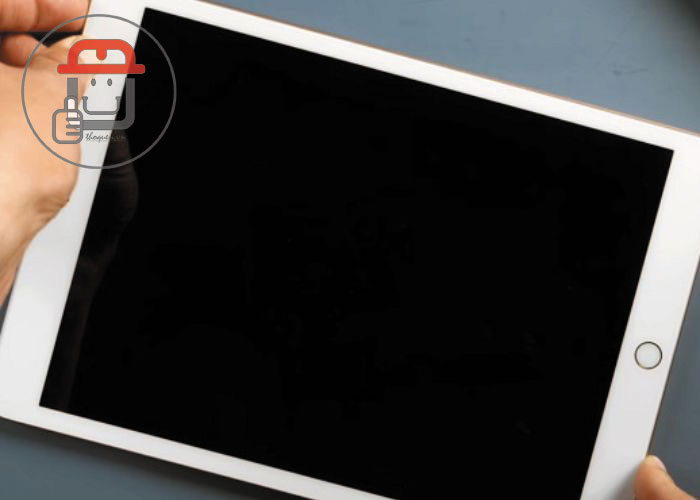
Lỗi ipad không lên màn hình bị tắt nguồn không mở lên
Nếu iPad của bạn không lên màn hình (không hiển thị hình ảnh, màn hình đen hoặc không phản hồi), bạn có thể thử các bước sau để khắc phục:
1. Kiểm tra pin và sạc
-
Cắm sạc vào iPad và đợi ít nhất 10–30 phút.
-
Sử dụng cáp và củ sạc chính hãng, đảm bảo kết nối tốt.
-
Kiểm tra xem có dấu hiệu sạc (biểu tượng pin, đèn báo) hay không.
2. Khởi động lại (Force Restart)
-
iPad có Face ID (iPad Pro, iPad Air 4 trở lên, iPad Mini 6):
-
Nhấn Tăng âm lượng → Giảm âm lượng → Giữ nút Nguồn đến khi logo Apple xuất hiện.
-
-
iPad có nút Home (iPad cũ):
-
Nhấn giữ đồng thời Nút Home + Nút Nguồn đến khi thấy logo Apple.
-
3. Kiểm tra màn hình
-
Nếu iPad vẫn bật (nghe thấy âm thanh, rung khi chạm) nhưng màn hình đen, có thể lỗi màn hình.
-
Thử chiếu đèn pin vào màn hình xem có hình ảnh mờ không (nếu có, có thể lỗi đèn nền).
4. Kết nối với máy tính
-
Dùng cáp USB kết nối iPad với máy tính:
-
Nếu iTunes/Finder nhận thiết bị, thử phục hồi bằng DFU Mode (nhưng sẽ mất dữ liệu).
-
5. DFU Mode (Khôi phục phần mềm)
-
Kết nối iPad với máy tính, mở iTunes/Finder.
-
Thực hiện DFU Mode:
-
iPad có Face ID: Tăng âm → Giảm âm → Giữ nút Nguồn (7 giây) → Giữ thêm nút Giảm âm (5 giây) → Nhả nút Nguồn (tiếp tục giữ Giảm âm đến khi iTunes báo "DFU Mode").
-
iPad có nút Home: Giữ Nút Home + Nút Nguồn (8 giây) → Nhả nút Nguồn (giữ nút Home đến khi iTunes nhận).
-
-
Chọn Khôi phục iPad trong iTunes.
6. Lỗi phần cứng
-
Nếu iPad vẫn không phản hồi sau các bước trên, có thể do:
-
Hỏng màn hình
-
Lỗi bo mạch chủ
-
Pin chết hoàn toàn
-
-
Liên hệ Apple Support hoặc trung tâm sửa chữa uy tín để kiểm tra.
Lưu ý quan trọng
-
Nếu iPad bị rơi, vào nước hoặc va đập mạnh, khả năng cao là lỗi phần cứng.
-
Sao lưu dữ liệu thường xuyên để tránh mất thông tin khi khôi phục.
Hy vọng các bước này giúp bạn sửa lỗi! Nếu vẫn không được, hãy mang iPad đến Thợ Quen chuyên sửa ipad uy tín, sửa máy tính...
Giá sửa màn hình ipad
Giá sửa màn hình iPad phụ thuộc vào dòng máy, đời iPad, và nơi sửa chữa (chính hãng Apple hoặc trung tâm bên thứ ba). Dưới đây là bảng giá tham khảo:
1. Giá thay màn hình chính hãng Apple (Apple Store hoặc AASP)
| Dòng iPad | Giá thay màn hình (VNĐ) |
|---|---|
| iPad Pro 12.9" (M1/M2) | 10–15 triệu |
| iPad Pro 11" (M1/M2) | 8–12 triệu |
| iPad Air (từ đời 4,5) | 5–8 triệu |
| iPad Mini (đời 6) | 4–7 triệu |
| iPad thường (Gen 9,10) | 3–6 triệu |
| iPad cũ (Gen 6,7,8) | 2.5–5 triệu |
Lưu ý:
-
Apple thường không thay riêng màn hình mà đổi máy mới/refurbished với giá trên.
-
Bảo hành 3–12 tháng tùy chính sách.
2. Giá thay màn hình bên thứ ba (cửa hàng sửa chữa)
| Loại màn hình | Giá (VNĐ) |
|---|---|
| Màn hình Zin nguyên bản (lấy từ máy khác) | 3–8 triệu (tùy đời) |
| Màn hình EPP/OLED (chất lượng cao) | 2–6 triệu |
| Màn hình phổ thông (có thể lỗi cảm ứng) | 1.5–4 triệu |
Rủi ro khi thay bên ngoài:
-
Không đảm bảo độ bền, có thể bị lỗi cảm ứng, màu sắc kém.
-
Một số cửa hàng dùng màn hình "dựng" (đã qua sửa chữa).
3. Cách tiết kiệm chi phí
- ✅ Mua bảo hiểm AppleCare+ (nếu còn hạn): Giá thay màn hình chỉ ~2–3 triệu.
- ✅ Tìm trung tâm uy tín (hỏi rõ nguồn gốc linh kiện).
- ✅ Đổi sang iPad cũ nếu chi phí sửa quá cao.
Lời khuyên
-
Nếu iPad đời mới (Pro, Air), nên sửa chính hãng để đảm bảo chất lượng.
-
Với iPad cũ, cân nhắc thay màn hình bên ngoài hoặc nâng cấp máy mới.
Thợ Quen chuyên sửa chữa máy tính thay màn hình laptop...
iPad bị tắt nguồn không mở lên được
Nếu iPad của bạn bị tắt nguồn và không mở lên được, hãy thử các bước khắc phục sau đây theo thứ tự:
1. Kiểm tra sạc pin (iPad có thể hết pin sâu)
-
Cắm sạc vào iPad bằng cáp và củ sạc chính hãng (tốt nhất dùng bộ sạc 20W trở lên cho iPad đời mới).
-
Đợi ít nhất 30 phút–1 tiếng (nếu pin cạn, iPad cần thời gian sạc trước khi khởi động).
-
Kiểm tra dấu hiệu sạc (biểu tượng pin, tiếng rung, đèn nền màn hình).
Nếu vẫn không có phản ứng, thử sang bước 2.
2. Thử khởi động cứng (Force Restart)
-
iPad có Face ID (iPad Pro, Air 4/5, Mini 6):
-
Nhấn Tăng âm lượng → Giảm âm lượng → Giữ nút Nguồn (đến khi logo Apple xuất hiện).
-
-
iPad có nút Home (iPad cũ):
-
Nhấn giữ đồng thời Nút Home + Nút Nguồn (khoảng 10–20 giây) cho đến khi thấy logo Apple.
-
Nếu logo Apple hiện lên, iPad đang khởi động lại. Nếu không có logo, tiếp tục bước 3.
3. Kiểm tra phần cứng
a. Lỗi cáp sạc/ổ cắm
-
Thử cáp sạc khác, củ sạc khác hoặc sạc qua cổng USB trên máy tính.
-
Lau sạch cổng Lightning/USB-C trên iPad (bụi bẩn có thể gây tiếp xúc kém).
b. iPad bị treo đen (màn hình không sáng nhưng máy chạy ngầm)
-
Kết nối iPad với máy tính (dùng cáp USB), mở iTunes (Windows) hoặc Finder (Mac):
-
Nếu máy tính nhận diện iPad, thử cập nhật hoặc khôi phục phần mềm.
-
Nếu không nhận, có thể lỗi phần cứng.
-
4. Khôi phục bằng DFU Mode (mất dữ liệu)
Nếu iPad vẫn không phản hồi, thử đưa vào DFU Mode để khôi phục firmware:
-
Kết nối iPad với máy tính (mở iTunes/Finder).
-
Thực hiện DFU Mode:
-
iPad có Face ID:
-
Nhấn Tăng âm → Giảm âm → Giữ nút Nguồn (7 giây) → Nhả nút Nguồn, giữ nút Giảm âm (5 giây).
-
Nếu màn hình vẫn tối, iTunes thông báo "Đã phát hiện iPad ở chế độ khôi phục".
-
-
iPad có nút Home:
-
Giữ Nút Home + Nút Nguồn (8 giây) → Nhả nút Nguồn, giữ nút Home đến khi iTunes nhận.
-
-
-
Chọn Khôi phục iPad trong iTunes/Finder.
Lưu ý: DFU Mode sẽ xóa toàn bộ dữ liệu nếu bạn chưa sao lưu trước đó.
5. Nguyên nhân phần cứng
Nếu iPad vẫn không lên nguồn sau khi thử tất cả cách, có thể do:
-
Pin chết hoàn toàn (cần thay pin).
-
Lỗi bo mạch chủ (do va đập, vào nước, chập mạch).
-
Hỏng IC nguồn hoặc màn hình.
Giải pháp: Mang đến Apple Store hoặc trung tâm sửa chữa uy tín để kiểm tra.
Lời khuyên quan trọng
-
Nếu iPad bị rơi, ngấm nước hoặc biến dạng, khả năng cao là lỗi phần cứng.
-
Nếu còn bảo hành AppleCare+, liên hệ Apple để được hỗ trợ với chi phí thấp hơn.
| Thợ Quen | Địa Chỉ TPHCM |
| Văn Phòng |
|
| Trạm Sửa |
|